Instalación
MyQ Desktop Client para MacOS puede instalarse manualmente en la estación de trabajo de un solo usuario o de forma remota en varias estaciones de trabajo mediante Apple Remote Desktop.
Instalación manual
Esta opción permite a los usuarios instalar manualmente el MDC, y proceder a la configuración (ver Ajustes) una vez finalizada la instalación.
Descargue la última versión disponible de la instalación (.pkg) desde el portal de la Comunidad MyQ.
Haga doble clic en el archivo de instalación. Se abre el asistente de instalación; haga clic en Continuar.
Se abre la ventana del Acuerdo de licencia del software; haga clic en Continúa.
En el siguiente aviso, seleccione De acuerdo para aceptar los términos del acuerdo de licencia del software.
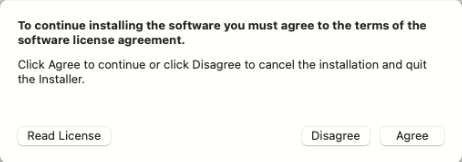
Se abre la ventana Tipo de instalación, donde puede seleccionar el destino de la instalación. Haga clic en Cambiar la ubicación de la instalación para buscar un nuevo destino o pulse Instalar para iniciar la instalación en el destino predefinido.
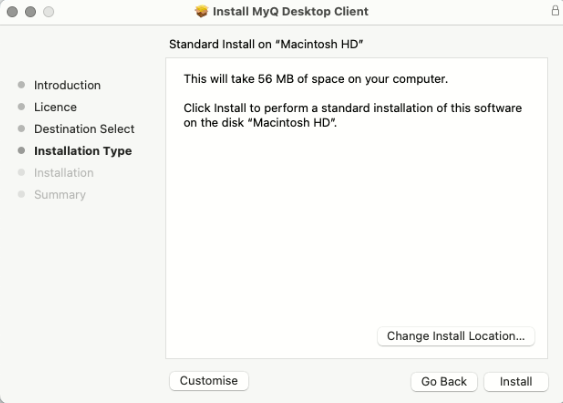
Se abre la ventana de selección de destino y puede seleccionar dónde desea instalar MyQ Desktop Client, y hacer clic en Continuar.
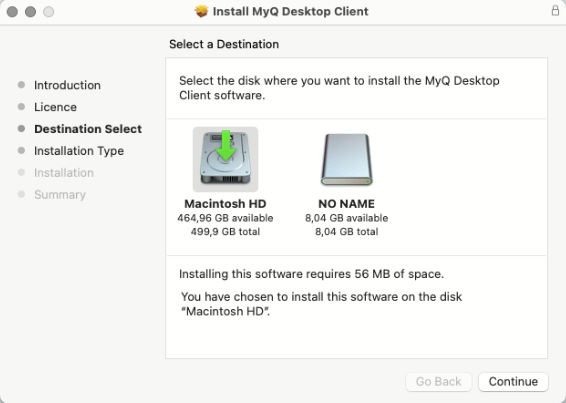
Se le redirige a la ventana Tipo de instalación, donde puede hacer clic en Instalar para iniciar la instalación.
En la ventana de solicitud de autenticación, introduzca el nombre de usuario de MacOS Contraseña y haga clic en Instalar software.
Se abre la ventana de instalación, en la que podrá ver el progreso de la misma.
Se abre la ventana de resumen. Debería indicar que la instalación se ha realizado con éxito. Haga clic en Cerrar.
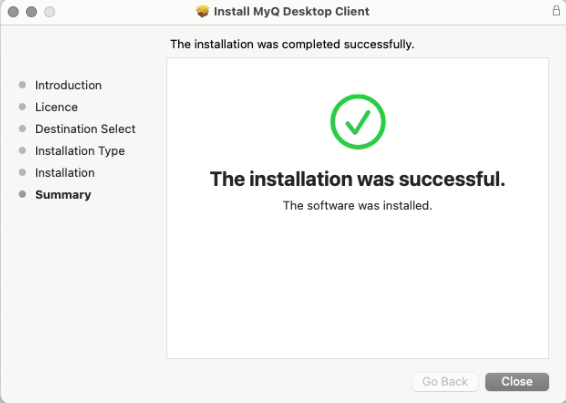
La aplicación MyQ Desktop Client ya está instalada y abierta. Consulte Ajustes para conocer los pasos para configurarlo.
Instalación remota con Apple Remote Desktop
Es muy recomendable realizar la instalación manual en una estación de trabajo antes de desplegar la aplicación en varias estaciones de trabajo. De este modo, el administrador puede asegurarse de que la instalación y la configuración se realizan correctamente. Otra ventaja es que el administrador puede copiar el archivo de configuración de esta instalación manual y desplegarlo en las otras estaciones de trabajo antes de instalar remotamente el MDC. La configuración se aplica entonces a todas las estaciones de trabajo, sin necesidad de configurarlas individualmente después de la instalación.
Las siguientes opciones deben estar activadas en las estaciones de trabajo Mac para permitir la instalación remota desde el Escritorio remoto de Apple herramienta:
En OS X, abra Preferencias del sistema y haga clic en Compartir.
En la lista de servicios, seleccione Gestión remota y luego haga clic en Opciones.
Seleccione las siguientes opciones: Observar, Controlar, Abrir y salir de las aplicaciones, Cambiar la configuración, Borrar y sustituir elementos, Copiar artículos.
Haga clic en OK.
Despliegue del archivo de configuración
Si ha instalado y configurado manualmente el MDC, puede copiar el archivo de configuración (disponible en /Users/<NombreDeUsuarioDeMacOS>/Library/Preferences/cz.myq.mdc.settings.plist) al Carpeta de preferencias del sistemay esos ajustes se aplicarán a todos los usuarios de las estaciones de trabajo Mac.
En el Mac administrador, abra el Finder y haga clic en Aplicaciones > Escritorio remoto para mostrar la ventana principal de Apple Remote Desktop (ARD).
Haga clic en Todos los ordenadores en la sección izquierda de la ventana principal de ARD. Las estaciones de trabajo Mac conectadas a su red se muestran en el panel derecho de la ventana.
Seleccione los Macs de destino deseados y haga clic en Copiar en la barra de herramientas de ARD (o seleccione Gestionar > Copiar artículos menú). La página web Copiar artículos se abre la ventana.
Haga clic en Copiar para copiar los elementos en los Macs seleccionados. El progreso se muestra en la ventana principal. El resultado de la copia en cada Mac se muestra en la ventana Estado columna.
Se copia el archivo de configuración: /Biblioteca/Preferencias.
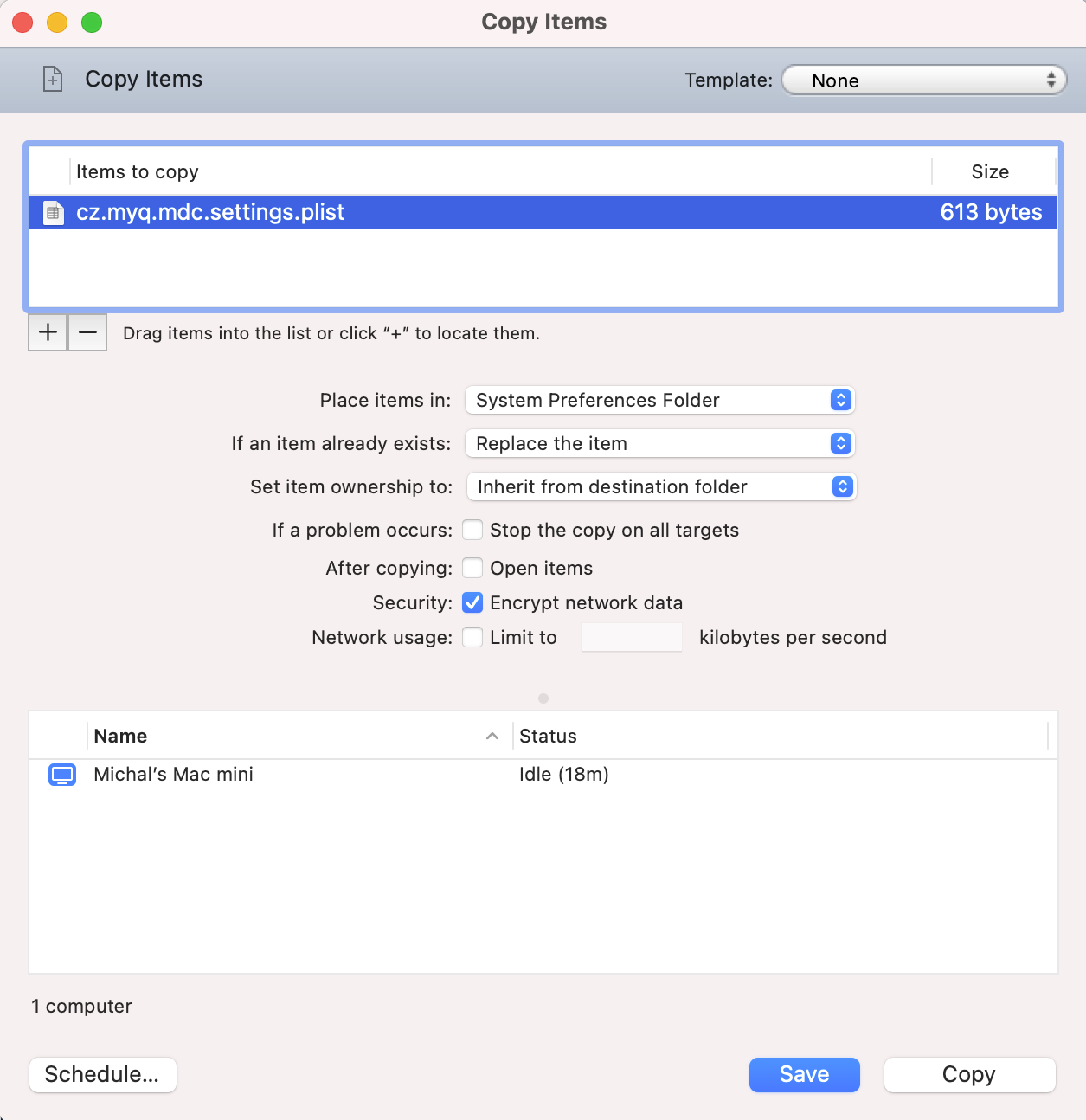
Si no se copia el archivo de configuración, una vez finalizada la instalación del paquete, el usuario puede configurar el MDC desde la aplicación Ajustes (ver Ajustes). El archivo de configuración se creará en la carpeta de inicio del usuario: ˜/Biblioteca/Preferencias.
Despliegue del paquete
Para desplegar el paquete en varias estaciones de trabajo Mac:
En el Mac administrador, abra el Finder y haga clic en Aplicaciones > Escritorio remoto para mostrar la ventana principal de Apple Remote Desktop (ARD).
Haga clic en Todos los ordenadores en la sección izquierda de la ventana principal de ARD. Las estaciones de trabajo Mac conectadas a su red se muestran en el panel derecho de la ventana.
Seleccione los Macs de destino deseados y haga clic en Instalar en la barra de herramientas de ARD (o seleccione Gestionar > Instalar paquetes menú). La página web Instalar paquetes se abre la ventana.
Añade el Cliente de escritorio MyQ.pkg (disponible para su descarga en el portal de la Comunidad MyQ) al Paquetes mediante la función de arrastrar y soltar o localizando el paquete con el signo más (+).
Haga clic en Instalar para distribuir el paquete a los Macs seleccionados. El progreso de la instalación se muestra en la ventana principal. El resultado de la distribución del paquete a cada Mac se muestra en la ventana Estado columna.
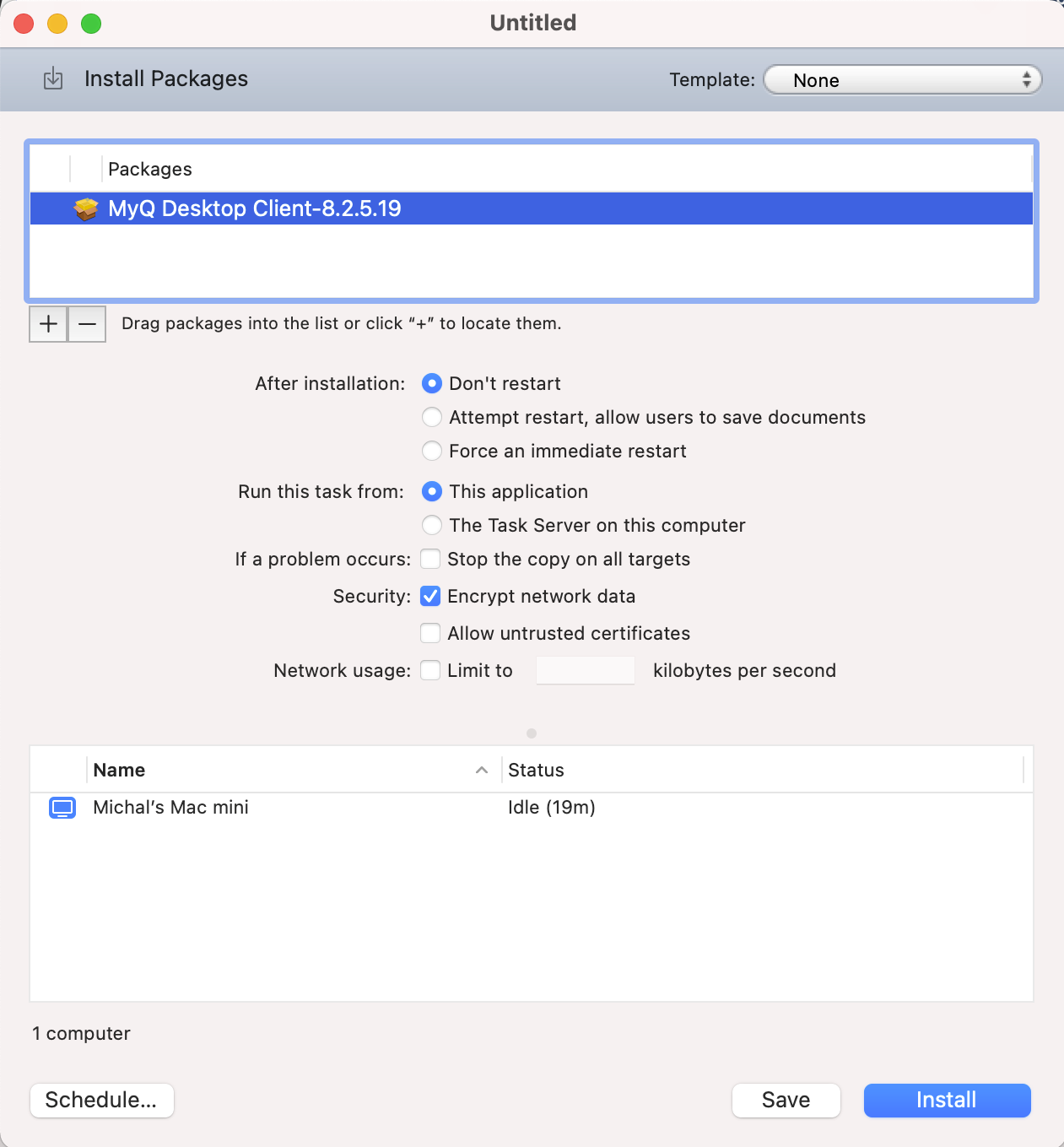
.png)